牛学长Windows数据恢复工具修复图片方法
时间:2022-10-11 08:59:28作者:极光下载站人气:37
我们保存在电脑中的图片,有的时候会莫名的打不开,并且还会显示该图片不存在的情况,如果这张图片对你十分重要的话,那么你可以选择使用牛学长Windows数据恢复工具将其修复,这样软件有专门修复图片的功能,我们可以进入到图片修复的页面中,将不能正常使用的图片添加到这个页面中,从而直接点击修复图片就好,修复之后即可马上查看修复的图片,如果你想要修复多张图片,则你可以选择添加图片进行修复,下方是关于如何使用牛学长Windows数据恢复工具修复图片的具体操作方法,不清楚的小伙伴可以和小编一起来看看具体是怎么操作的。
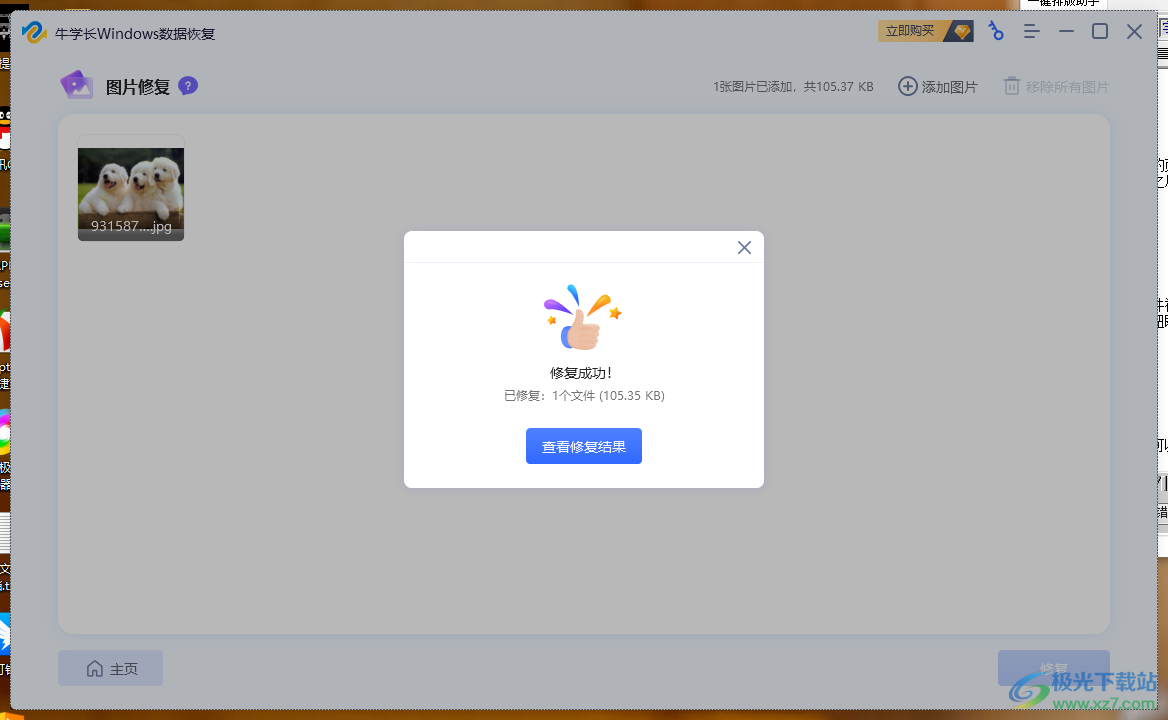
方法步骤
1.双击打开软件,在软件的页面中,在左侧的位置可以看到有【图片修复】,将其用鼠标点击一下进入到页面中。
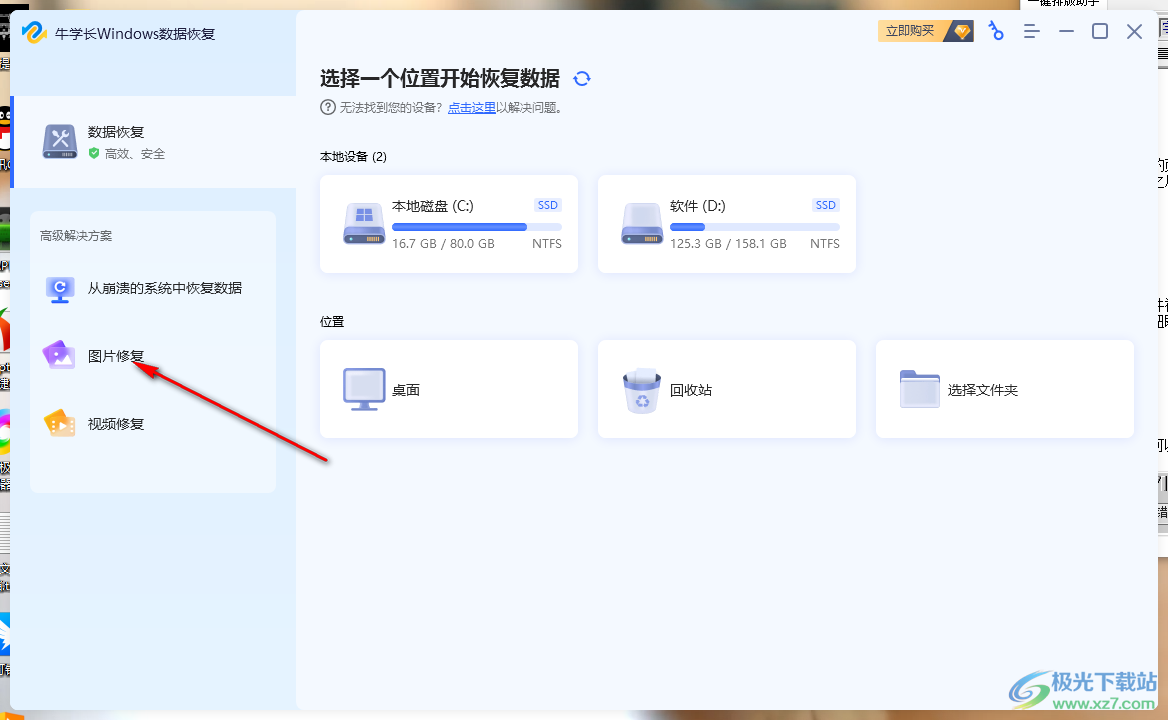
2.之后在打开的页面中用鼠标点击中间的添加图片,即可在打开的文件页面中将需要修复的图片添加进来。
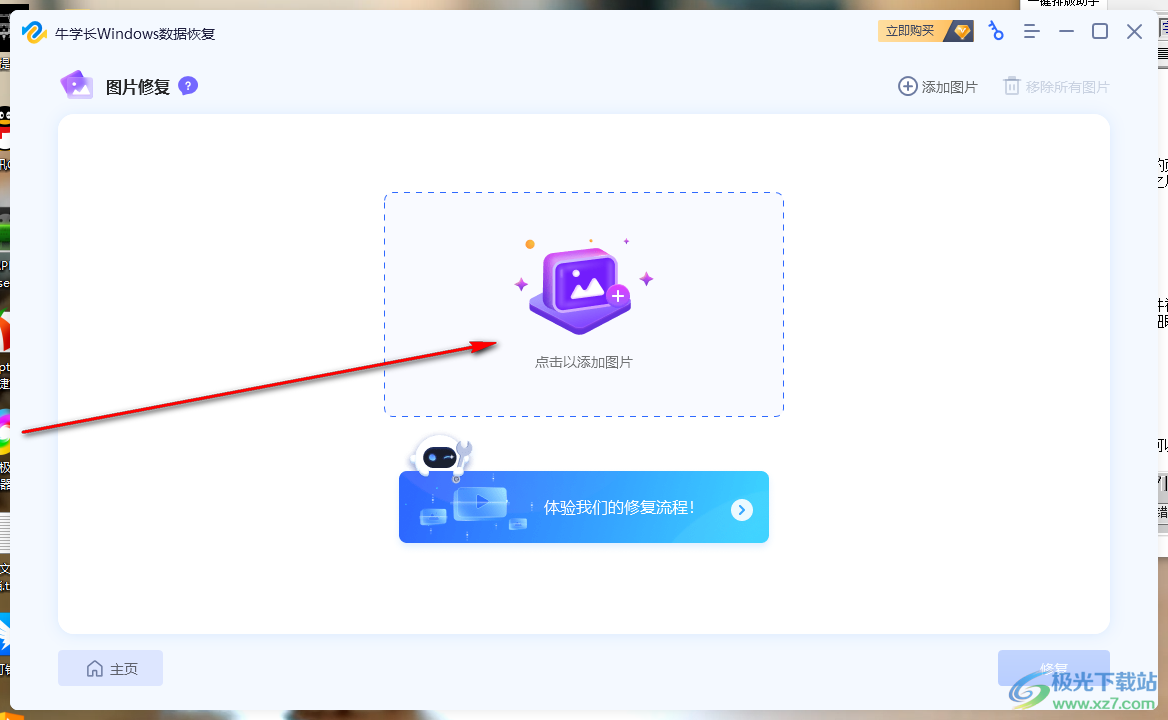
3.将图片添加进来后,就可以点击右下角的【修复】按钮即可将图片进行修复。
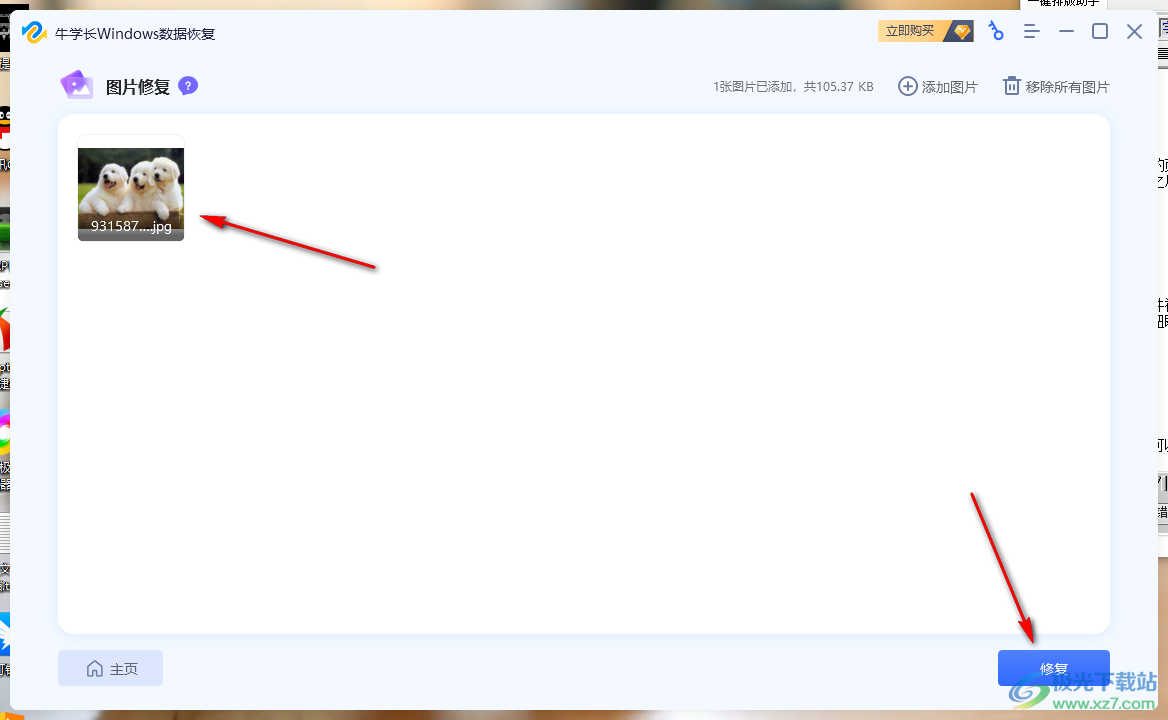
4.修复成功后,页面会弹出一个提示框,你可以点击【查看修复结果】进入页面查看。

5.如果你还想要修复更多的图片则点击上方的【添加图片】按钮进行添加进来,或者将不需要的图片点击【移除所有图片】即可。
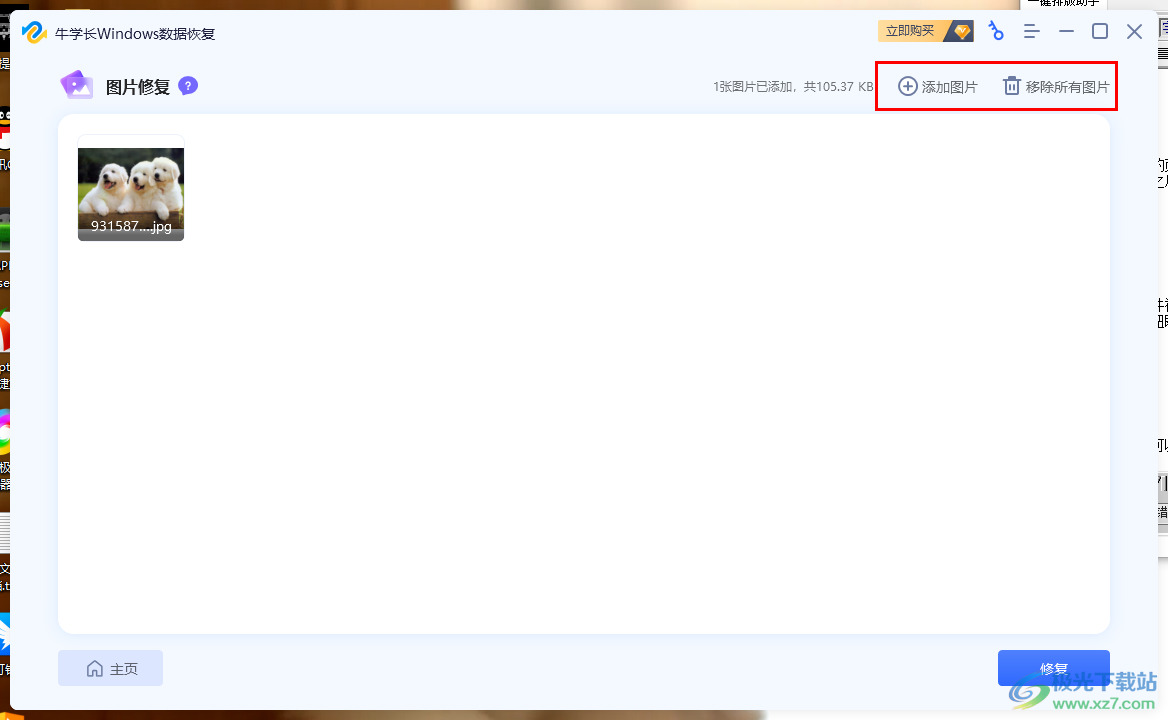
当我们在使用牛学长Windows数据恢复工具修复图片的时候,修复的速度是十分快速的,平时我们可能会遇到图片打不开的情况,那么可以使用这款软件操作一下试试看哦,希望可以帮助到你。
[download]546322[/download]
相关推荐
相关下载
热门阅览
- 1百度网盘分享密码暴力破解方法,怎么破解百度网盘加密链接
- 2keyshot6破解安装步骤-keyshot6破解安装教程
- 3apktool手机版使用教程-apktool使用方法
- 4mac版steam怎么设置中文 steam mac版设置中文教程
- 5抖音推荐怎么设置页面?抖音推荐界面重新设置教程
- 6电脑怎么开启VT 如何开启VT的详细教程!
- 7掌上英雄联盟怎么注销账号?掌上英雄联盟怎么退出登录
- 8rar文件怎么打开?如何打开rar格式文件
- 9掌上wegame怎么查别人战绩?掌上wegame怎么看别人英雄联盟战绩
- 10qq邮箱格式怎么写?qq邮箱格式是什么样的以及注册英文邮箱的方法
- 11怎么安装会声会影x7?会声会影x7安装教程
- 12Word文档中轻松实现两行对齐?word文档两行文字怎么对齐?
网友评论